이전 포스팅과 이어집니다.
https://coding-review.tistory.com/432
ACM + ALB 를 이용해 HTTPS 적용하기 (1)
이번 포스팅에선 AWS에서 HTTPS 적용하는 방법에 대해서 포스팅해보도록 하겠습니다. 조금 복잡할 수 있으니 순서대로 차근차근 알려드리겠습니다. 시작하죠! HTTPS 적용하기 1. 도메인 구매하기 우
coding-review.tistory.com
5. ELB (ALB) 설정하기
로드 밸런서는 EC2 왼쪽 탭 아래쪽에 존재합니다.
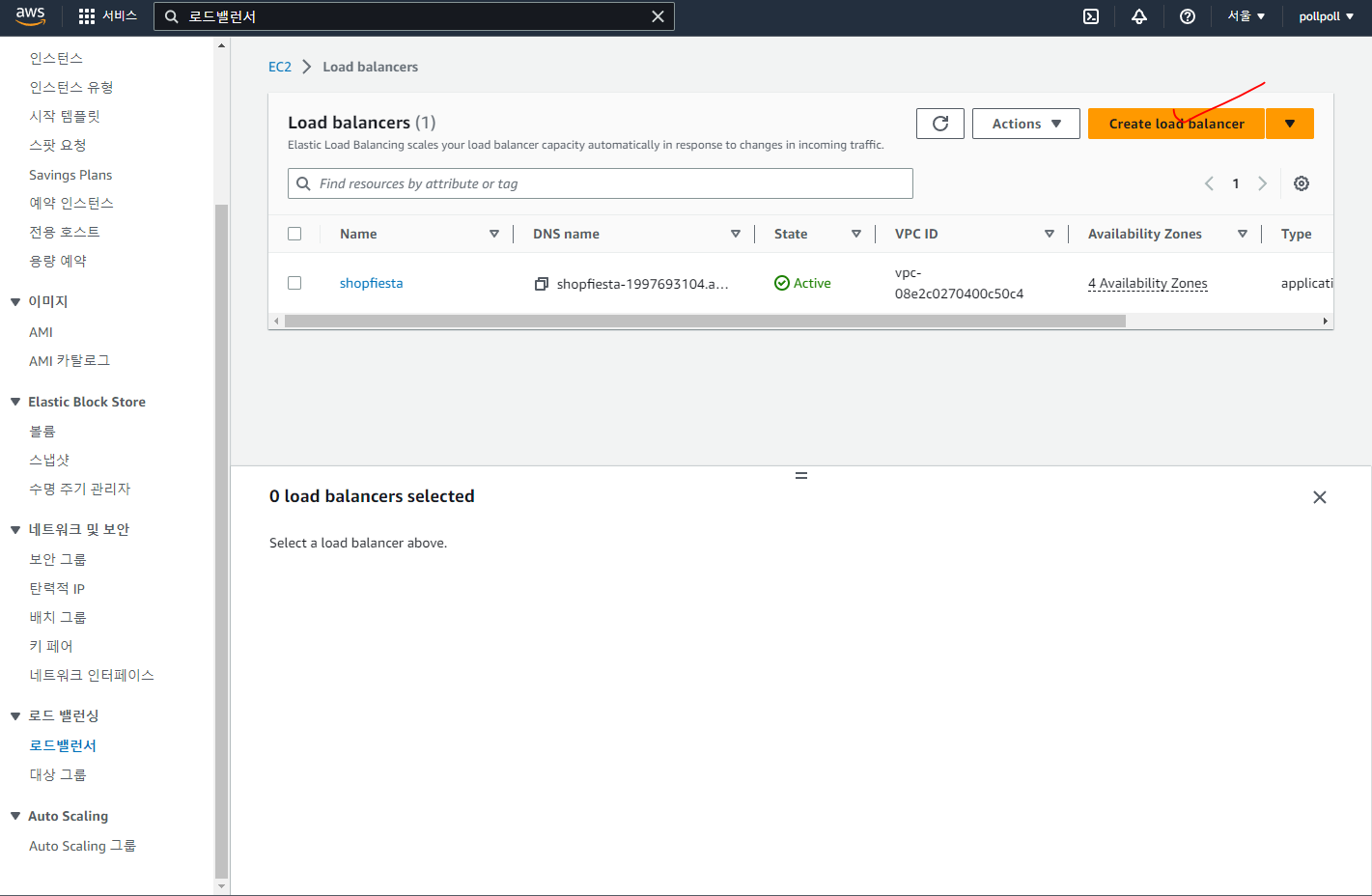
우리는 ALB 를 선택할겁니다. Application Load Balancer 를 선택합니다.

우선 로드밸런서 이름을 작성하고요.

네트워크 매핑은 자신의 EC2가 어떤 지역에 떠있는지에 따라 선택해야 하는것이 다릅니다. (사실 네개 전부 클릭하면 됩니다.) 저는 시원하게 네개 전부 클릭했습니다.
최소 두개만 선택하면 되기 때문에 두개만 선택하고 싶으신 분들은 자신의 EC2 인스턴스가 어떤 지역에서 운영되고 있는지 확인하고 그 지역에 해당하는 네트워크 매핑을 선택하시면 됩니다.

③ HTTPS를 선택하고 ④ 어떤 포트로 매핑할 것인지 입력해줍니다. ⑤그리고 아까 우리가 만든 Target Group 을 선택해줍니다.
이제 Create Load Balancer 를 눌러주면 됩니다.

우리의 로드밸런서로 들어와서 방금 만든 리스너를 클릭합니다.
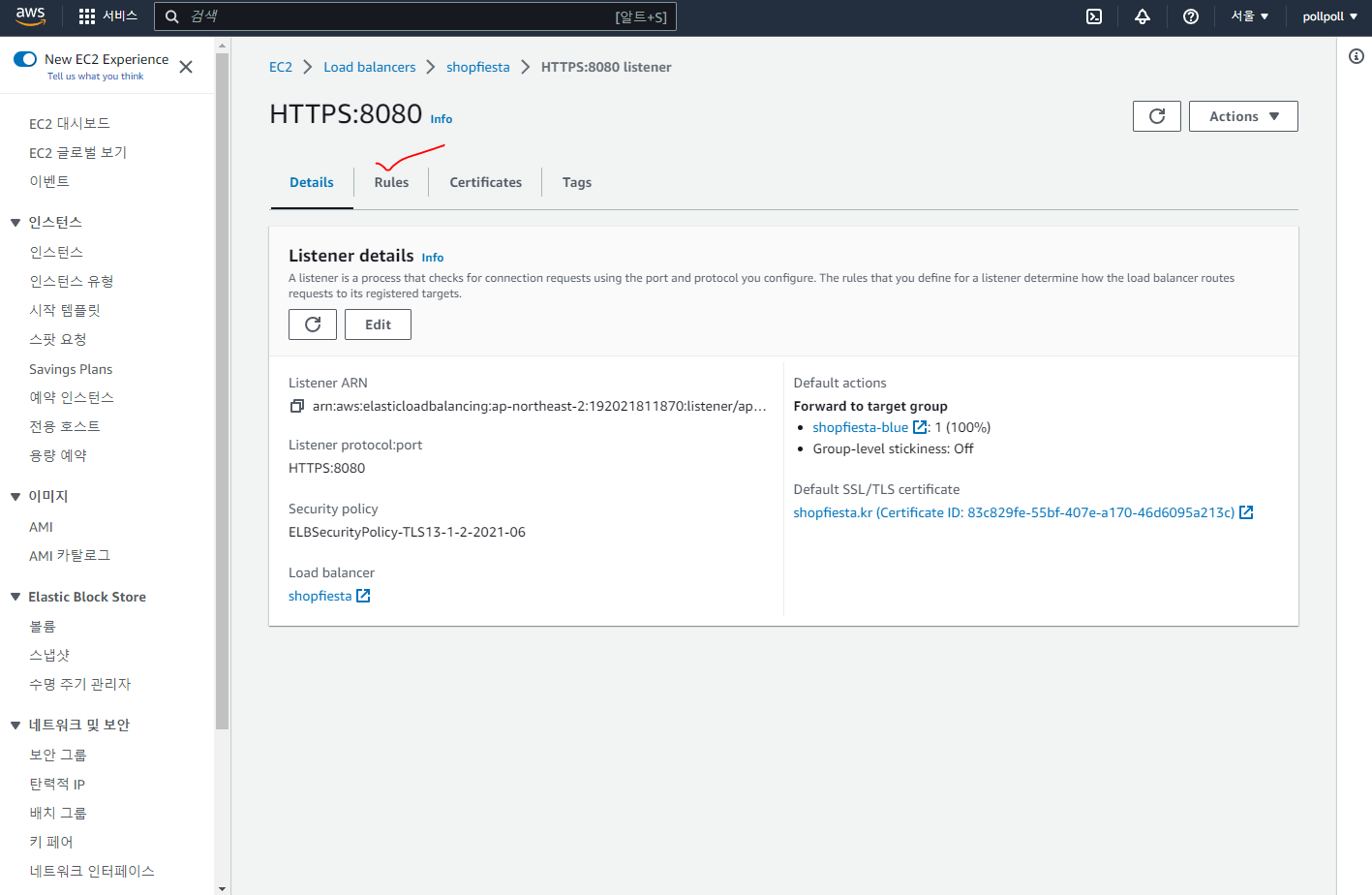
Rules로 들어오시고
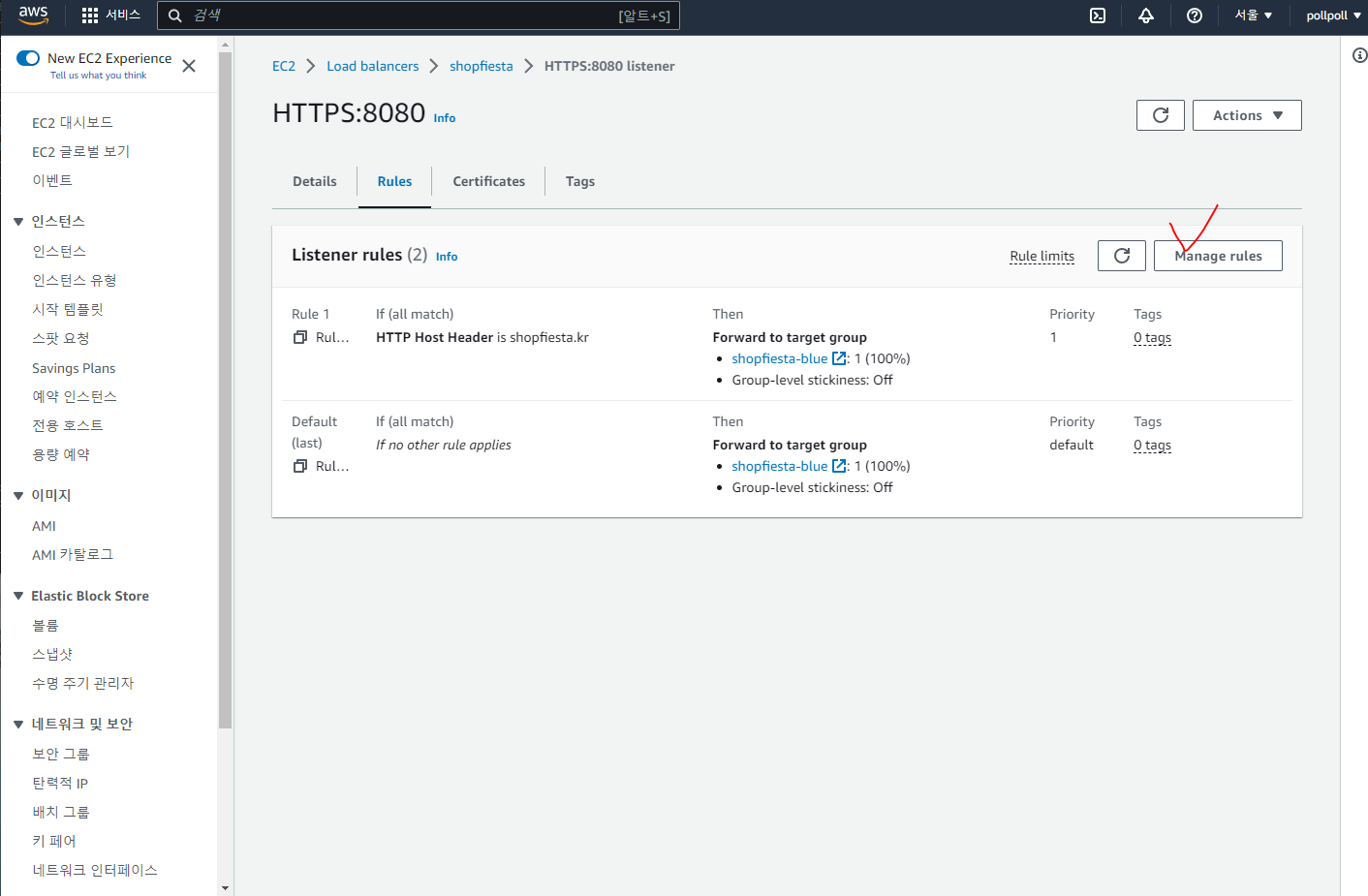
Manage rules를 클릭합니다.
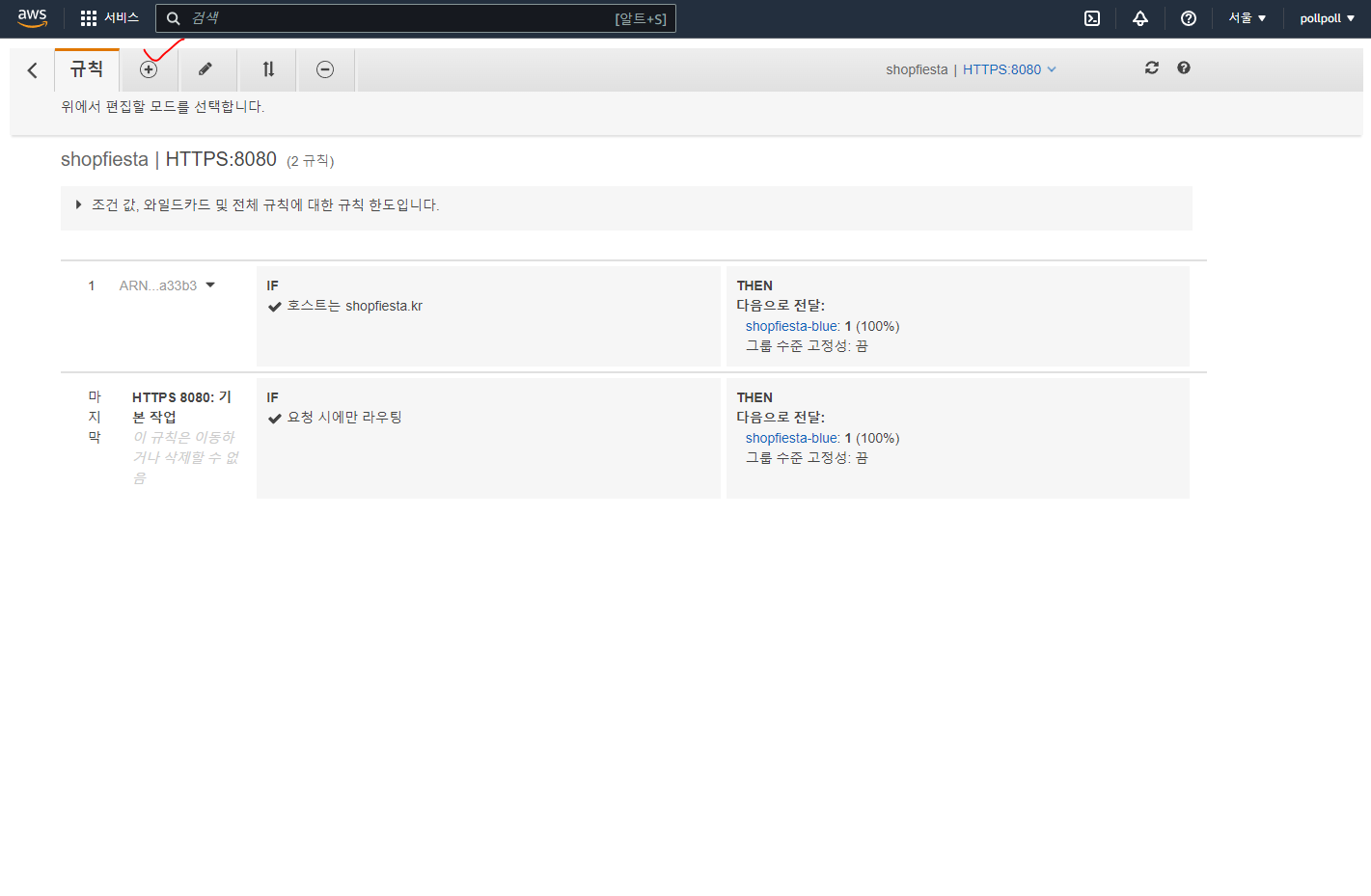
위에 플러스 버튼을 누릅니다.

위와같이 설정해줍니다. IF 부분에는 호스트헤더 클릭 > 자신의 도메인 입력 > THEN 부분에는 전달 대상 클릭 > 우리가 만든 대상 그룹 선택
이제 다시 대상 그룹으로 돌아와봅니다.

Health status가 healthy가 떴습니다. 여기까지 오시면 거의 다온겁니다.
6. Route 53에 우리의 로드밸런서 등록하기
다시 Route 53으로 돌아갑니다.

레코드 생성을 누르시고 위와같이 설정합니다.
그리고 8080포트로 들어가보면?

잘 적용됐습니다.
마치며
이렇게 AWS로 HTTPS를 적용해봤습니다. 역시 클라우드는 정말 힘드네요... 데브옵스 개발자는 할게 못되는 것 같습니다. 뭐가 잘 안되면 로그를 볼 수도 없고... 디버깅도 못하고... 레퍼런스도 부족하고... 정말 쉽지않았습니다.
수많은 삽질이 있었는데요. 수많은 삽질을 이겨내고 성공해서 다행입니다.
긴 글 읽어주셔서 감사합니다. 오늘도 즐거운 하루 되세요~
'사이드 프로젝트 > 온라인 쇼핑몰 ver.4' 카테고리의 다른 글
| 데이터베이스 서버와 애플리케이션 서버를 분리해보자 : 실전1 (VPC와 서브넷) (0) | 2023.08.13 |
|---|---|
| 데이터베이스 서버와 애플리케이션 서버를 분리해보자 : 개념 (0) | 2023.08.13 |
| AWS CLI로 로드밸런서 타겟그룹 바꾸기 (0) | 2023.08.09 |
| 스프링 Redirect 시 HTTPS 접근이 아니라 막히는 현상 (0) | 2023.07.16 |
| ACM + ALB 를 이용해 HTTPS 적용하기 (1) (0) | 2023.07.09 |